HiBit Uninstaller para Windows le permite desinstalar programas y aplicaciones
HiBit Uninstaller es un software gratuito para desinstalar cualquier programa(Programs) y aplicación de la Tienda Windows(Windows Store) en su PC con Windows. También ofrece otros relacionados, como un administrador avanzado de extensiones de navegador, un limpiador de basura, un limpiador de registro, un administrador de procesos y de inicio, un administrador de menús contextuales, etc.
Desinstalador HiBit para PC con Windows
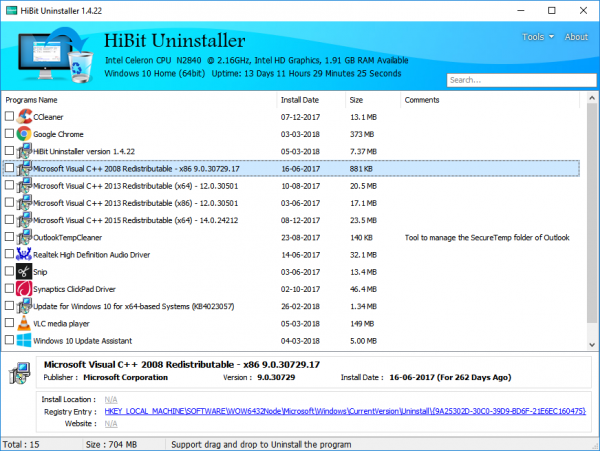
HiBit Uninstaller ayuda a eliminar programas obstinados y sobrantes mientras escanea su sistema en busca de los mismos. También ofrece una opción para desinstalar por lotes el programa que permitirá a los usuarios desinstalar varios programas de una sola vez. El programa se promociona como seguro contra cambios en el registro y no afectará negativamente al sistema operativo.
Instalación del desinstalador de HiBit(Installing HiBit Uninstaller)
Bueno, el proceso de instalación ha sido muy sencillo. Todo lo que necesita hacer es ejecutar el archivo .exe y el programa se configurará automáticamente. En el siguiente paso, HiBit Uninstaller separa la aplicación según la fecha de instalación, el tamaño y los comentarios. Los usuarios también pueden clasificar los programas según sus preferencias. Haga clic(Click) en el nombre de la aplicación para obtener más detalles, como la versión, la ubicación de instalación, la entrada de registro y el sitio web oficial.
Administrador de inicio
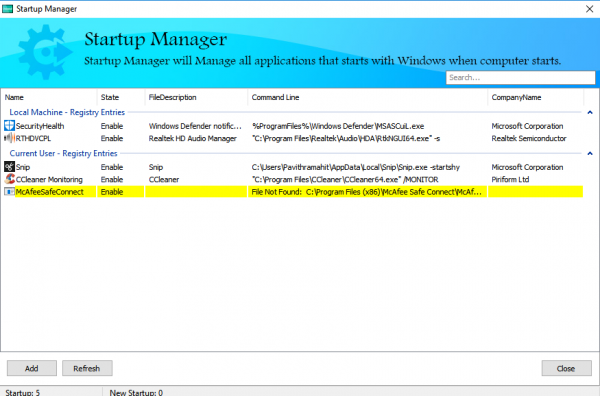
Las opciones se activan una vez que hace clic con el botón derecho y abre el menú contextual. HiBit Uninstaller también ofrece un modo de fuerza especial para desinstalar programas persistentes. Afortunadamente, el Desinstalador(Uninstaller) también limpia los rastros de los programas de los archivos de usuario y también las claves de registro. Cuando uno hace clic con el botón derecho en el programa, puede encontrar las siguientes opciones, Desinstalar(Uninstall) , Forzar eliminación(Force Removal) , Eliminar entradas(Delete Entries) , Ordenar(Sorting) opciones, Abrir clave de registro(Open Registry Key) , Carpeta de instalación(Installation Folder) , Sitio web del programa(Program Website) , Buscar(Find) en Google e Informe(Report) .
La opción de desinstalación simplemente eliminará el programa, mientras que la opción Eliminar entradas(Delete Entries) eliminará las entradas respectivas del registro. Si desea volver a verificar la clave de registro, siempre puede elegir "Abrir clave de registro". Para visualizar el contenido del programa se puede utilizar la opción “Carpeta de instalación”. A veces tiene sentido rastrear el origen del programa y, en tales casos, el sitio web del programa(Program Website) y las opciones Buscar(Find) en Google e Informe(Report) serán útiles.
Aparte de eso, personalmente me gusta usar HiBit Uninstaller para administrar las aplicaciones de la Tienda Windows(Windows Store) . El Panel de control(Control Panel) nativo tiene mucho menos que ofrecer y tiene sentido usar un software de desinstalación de terceros. Con HiBit Uninstaller , no solo puede eliminar los programas para aumentar el espacio libre, sino también eliminar carpetas vacías y accesos directos rotos. Además, el programa también le brinda la opción de administrar las entradas de inicio, los servicios, los controladores, las tareas programadas y también las entradas del menú Inicio .(Start Menu)
Limpiador de registro HiBit
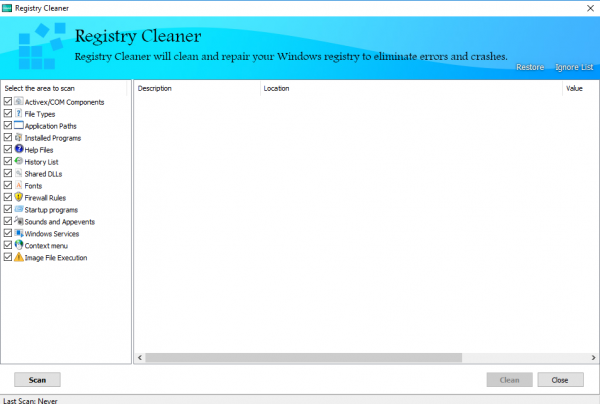
Cada vez que desinstalamos ciertos programas, es muy posible que las entradas del Registro(Registry) no se eliminen. A su debido tiempo, estas entradas de registro se hincharán y no solo ralentizarán la máquina, sino que también pueden causar problemas de seguridad. HiBit Uninstaller viene con un programa Registry Cleaner , que limpia todo el registro de Windows y elimina las entradas no deseadas. El Limpiador(Cleaner) también lo ayudará a reparar el Registro(Registry) en caso de que algo salga mal.
Limpiador de archivos basura HiBit
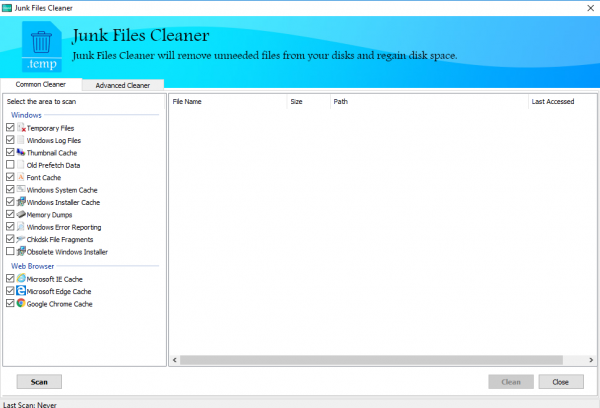
Somos muy conscientes de cómo los archivos temporales o basura obstruyen nuestra máquina con el tiempo. La mayoría del software/herramientas que usamos en Windows 10 dejan pequeños rastros de basura o archivos temporales. Todos los navegadores no solo almacenan su historial de navegación, sino que también almacenan otros datos avanzados en forma de formularios y cookies. Si no se eliminan de manera oportuna, estos archivos lo perseguirán sin fin y, en algunos casos extremos, es posible que deba formatear la PC. Afortunadamente , HiBit Uninstaller viene con un limpiador de (HiBit Uninstaller)basura(Junk) bastante eficiente que elimina la caché del sistema de Windows, la caché(Windows System Cache) de fuentes(Font Cache) , los archivos temporales(Temporary) y también la caché de miniaturas .(Thumbnail)
Administrador de menús contextuales
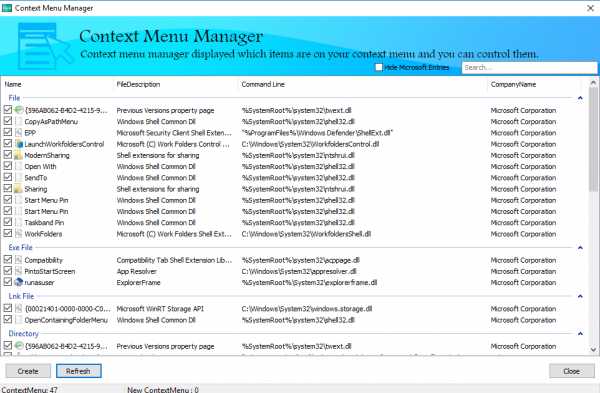
El desinstalador de HiBit(HiBit Uninstaller) también viene con un administrador de menús contextuales(Context Menu Manager) . El menú contextual(Context Menu) generalmente se refiere a la lista de elementos que se muestran al hacer clic con el botón derecho del mouse. Con el administrador del menú contextual(Context Menu) , puede crear elementos de menú contextual para cualquier programa o archivo.
Administrador de inicio del desinstalador HiBit
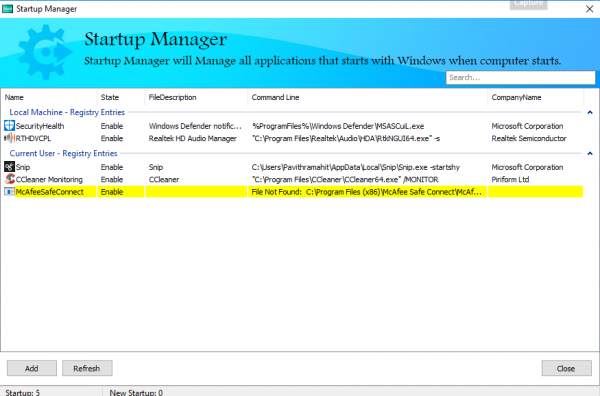
HiBit Uninstaller es bastante completo por naturaleza. La herramienta también ofrece un Administrador de inicio(Startup Manager) que le permite impulsar el proceso de arranque de Windows . Una serie de programas de inicio hacen que el sistema sea lento, y siempre es recomendable mantener solo los programas esenciales para ejecutar en Inicio(Startup) . Con esta función, puede seleccionar los programas que deben ejecutarse al iniciar Windows 10 .
Conclusión(Conclusion)
He usado un puñado de programas de desinstalación antes, y debo aceptar que HiBit es un ganador por derecho propio. El software gratuito logra lograr el equilibrio perfecto entre las funciones y la facilidad de uso. En otras palabras, creo que HiBit Uninstaller es perfecto para que lo use un individuo. También vale la pena mencionar que el programa no rompió ninguna entrada de registro mientras limpiaba el mismo. A partir de ahora, el Desinstalador de HiBit(HiBit Uninstaller) ha tomado el lugar del Panel de control de Windows(Windows Control Panel) . Puedes descargarlo desde su página(homepage)(homepage) de inicio .
Hay otros desinstaladores gratuitos para Windows(free uninstallers for Windows) , que tal vez quieras echarle un vistazo.(There are other free uninstallers for Windows, that you may want to take a look at.)
Related posts
Revo Uninstaller Free: Remove instalado software & Windows Store Apps
Cómo a granel Uninstall Programs and Apps en Windows 10
Geek Uninstaller - un todo en uno portátil Uninstaller para Windows 10
UninstallView es un portátil Program Uninstaller software para Windows
IObit Uninstaller para Windows 10: Programas completamente desinstalar
Windows Apps or Programs Abrir y cerrar inmediatamente en Windows 11/10
Cómo desinstalar programas que no se desinstalan en Windows 10
Best GRATIS Software and Programs Cada Windows PC debería tener en 2021
Cómo desinstalar programas correctamente en Windows 10
Remove HP's Telemetry program HP Touchpoint Manager EN Windows 10
Las aplicaciones de Windows 8 fallan sin mensajes de error en las tarjetas de video AMD/ATI
Cómo desinstalar completamente Microsoft Teams de Windows 10 y Android
Presentamos Windows 8.1: ¿Qué es la vista de aplicaciones y cómo usarla?
Realice un seguimiento de las aplicaciones que se instalaron en sus dispositivos con Windows 8.1
Cómo cambiar default browser: Chrome, Firefox, Edge EN Windows 10
Cómo completamente Uninstall Discord en Windows 10
Cómo configurar las aplicaciones de Windows 8 dentro de las cuales realiza búsquedas
4 aplicaciones para leer manga gratis en Windows 10
Cómo desinstalar un Program en Windows 10
Evalúe cómo las aplicaciones y los controladores instalados debilitan la seguridad de una PC
